
Googleアカウントを端末から削除したらどうなる?
「専用ツールでGoogleアカウントを削除するにはこちら」👍:https://bit.ly/4diPXyz
手軽で便利なGoogleアカウントですが、使っていないアカウントは悪用されるリスクがあります。セキュリティを強化するためには、不要なGoogleアカウントを削除することが重要です。本記事では、端末からGoogleアカウントを削除する手順を詳しく解説します。
Part1.Googleアカウントを端末から削除したらどうなる?
まず、Googleアカウントを端末から削除するとどうなりますか?どんな影響がありますか?以下のような点が挙げられます:
データのアクセス不可:
GmailやGoogleカレンダー、Googleドライブに保存されているデータにはアクセスできなくなります。これにより、重要なメールやスケジュールが確認できなくなる可能性があります。
アプリの機能制限:
Googleの各種アプリ(YouTube、Google Playなど)の利用に制限がかかります。アプリにログインできなくなるため、機能が制限されることがあります。
バックアップと同期の停止:
端末のデータ(連絡先、カレンダー、アプリの設定など)のバックアップや同期が停止します。これにより、他のデバイスとのデータの整合性が保たれなくなることがあります。
Googleサービスの利用停止:
Google Playストアからのアプリのダウンロードやアップデートができなくなります。また、Googleのサービスに関連する通知も受け取れなくなります。
アカウントの復元:
削除したアカウントは一定の期間内であれば復元可能ですが、期間を過ぎると完全に削除され、復元できなくなります。
以上のように、Googleアカウントを端末から削除することで、便利な機能やデータへのアクセスが失われるため、慎重に判断することが重要です。必要に応じて、アカウントを削除する前にバックアップを取ることをお勧めします。
Part2.GoogleアカウントをAndroid端末から削除する3選
この記事では、GoogleアカウントをAndroid端末から削除する3つの方法を説明します。
方法1:Android端末の設定から削除
Step1.端末の設定アプリを開きます。
Step2.「ユーザーとアカウント」を選択し、削除するGoogleアカウントを選択します。
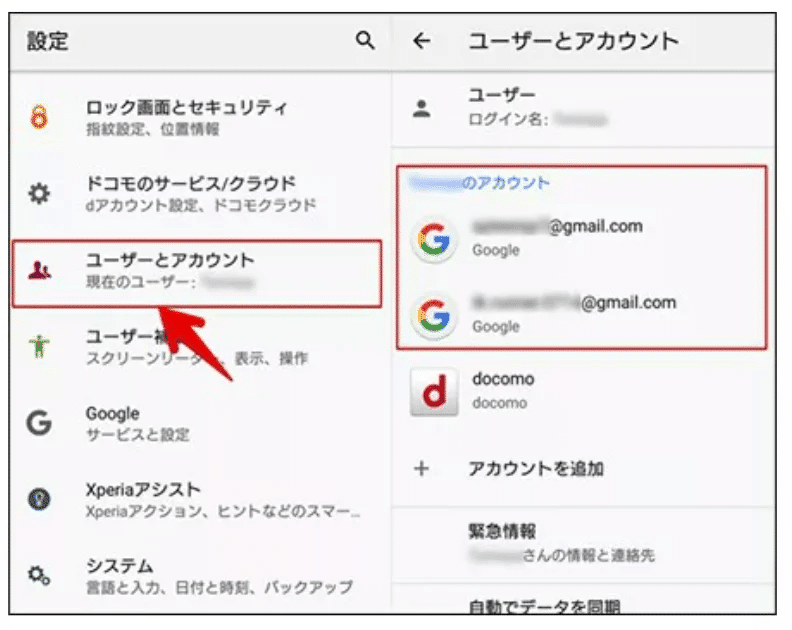
Step3.「アカウントを削除」をタップし、確認ポップアップで再度「アカウントを削除」をタップします。
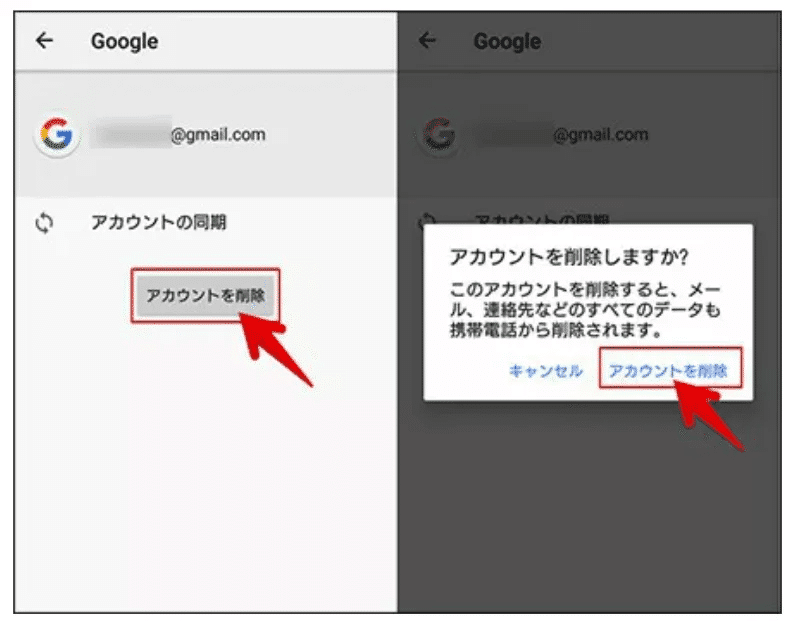
方法2:PassFab Android Unlockを使用✅
PassFab Android Unlockは、Android画面ロック解除ツールです。これを使用してGoogleアカウントを削除できます。パソコン、Android端末、USBケーブル、インターネット接続が必要です。手順は以下の通りです。
Step1.PassFab Android Unlockをパソコンにダウンロードし、起動します。「Googleロック(FRP)を解除」を選択します。
PassFab Android Unlock公式サイトでソフトを無料ダウンロード👉:https://bit.ly/4diPXyz
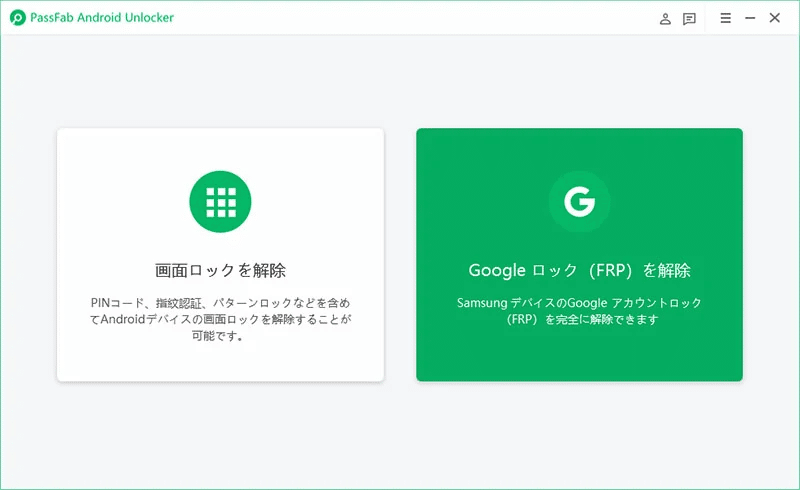
Step2.Android端末をパソコンに接続し、OSを選択して「開始」をクリックします。
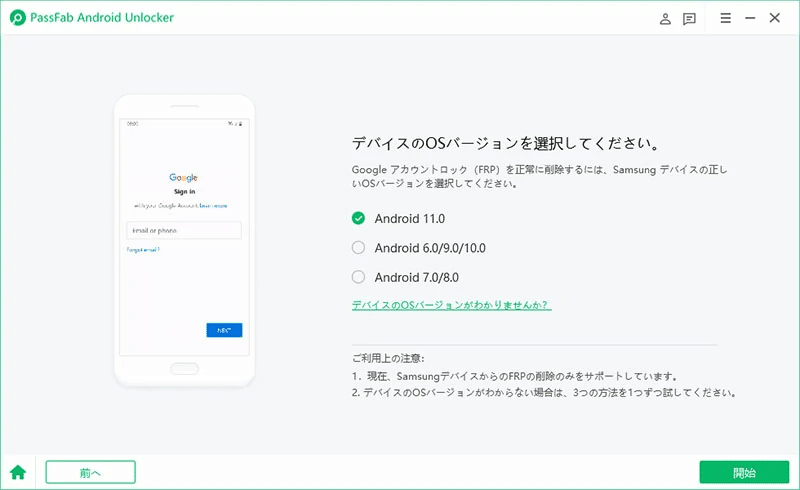
Step3.画面の指示に従って端末をセットアップします。
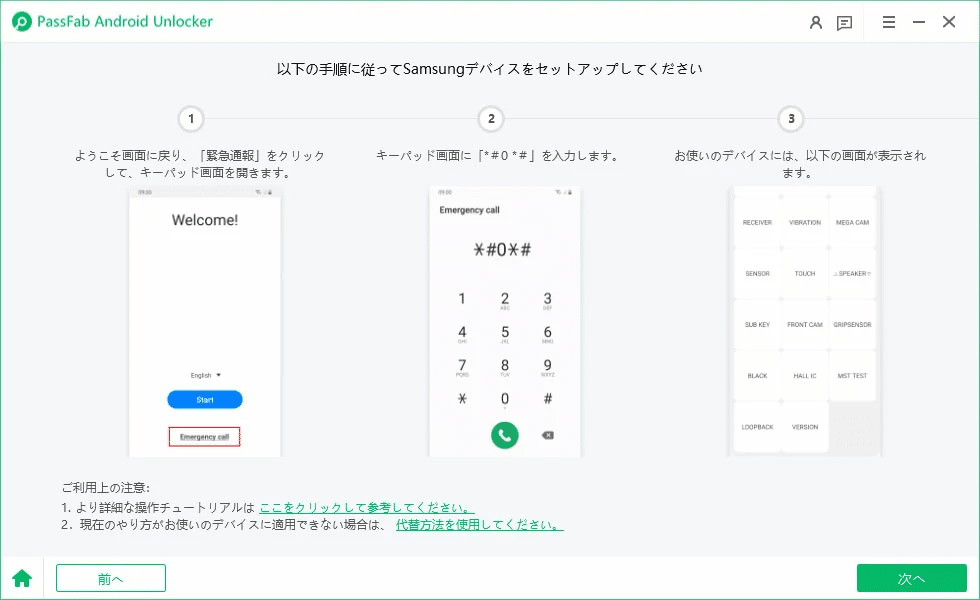
Step4.セットアップが完了すると、Googleアカウントが自動的に解除されます。解除完了したら、Googleアカウントが成功に削除されました。
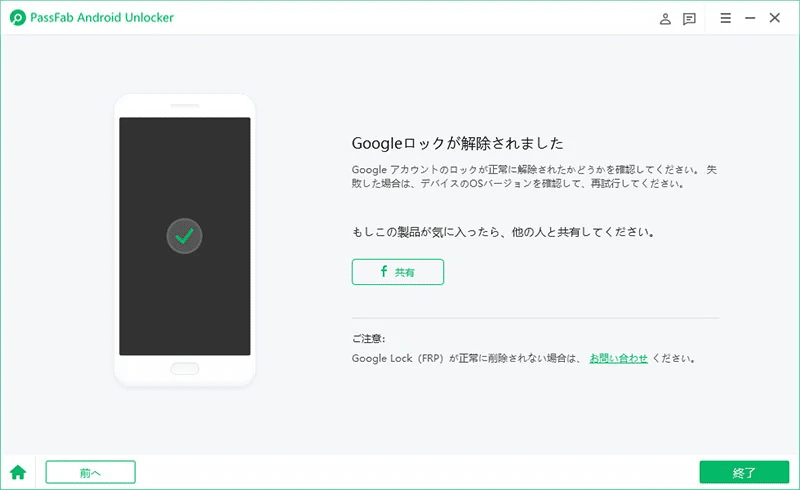
方法3:Googleアカウントの設定から削除
Step1.ブラウザで削除するGoogleアカウントにログインします。
Step2.「データとプライバシー」に進み、「サービスやアカウントの削除」を選択します。
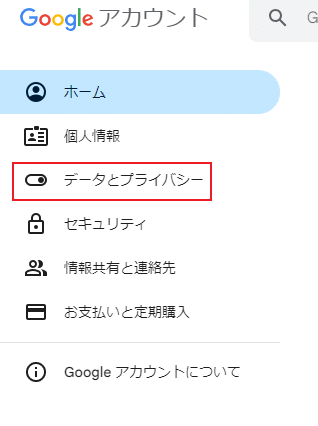
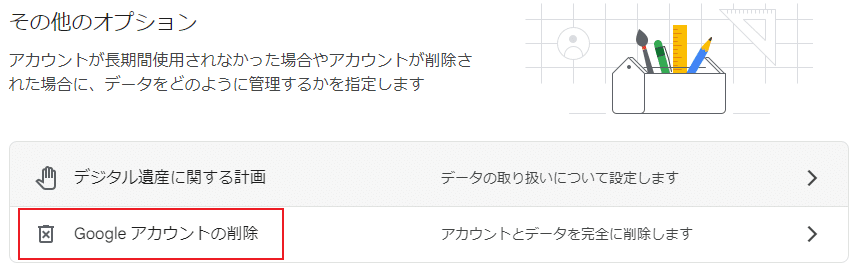
Step3.提示情報をよく読んで、「アカウントを削除」をタップします。
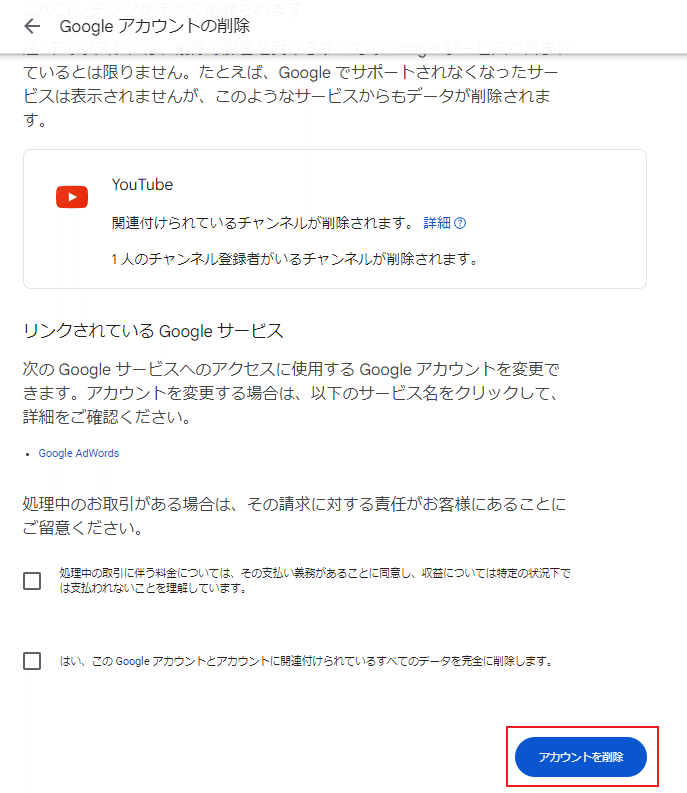
PassFab Android Unlockは、画面ロックが解除できない場合や、FRPロック(Factory Reset Protection)を解除したい場合に有効なツールです。
設定からの削除は、端末が正常に動作し、ロックが解除されている場合に適しています。
Googleアカウントの設定からの削除は、端末だけでなく、他のデバイス上のサービスへのアクセスも削除することに注意が必要です。
どの方法を選択するかは、状況によって異なります。
Part3.GoogleアカウントをiOS端末から削除する3選
iPhoneにはAndroidのようなGoogleアカウントの直接的な連携機能がありません。そのため、Googleアカウントを削除するには、GmailアプリまたはSafariブラウザを使用します。
方法1:Gmailアプリからの削除
Step1.Gmailアプリを開き、右上のプロフィールアイコンをタップします。
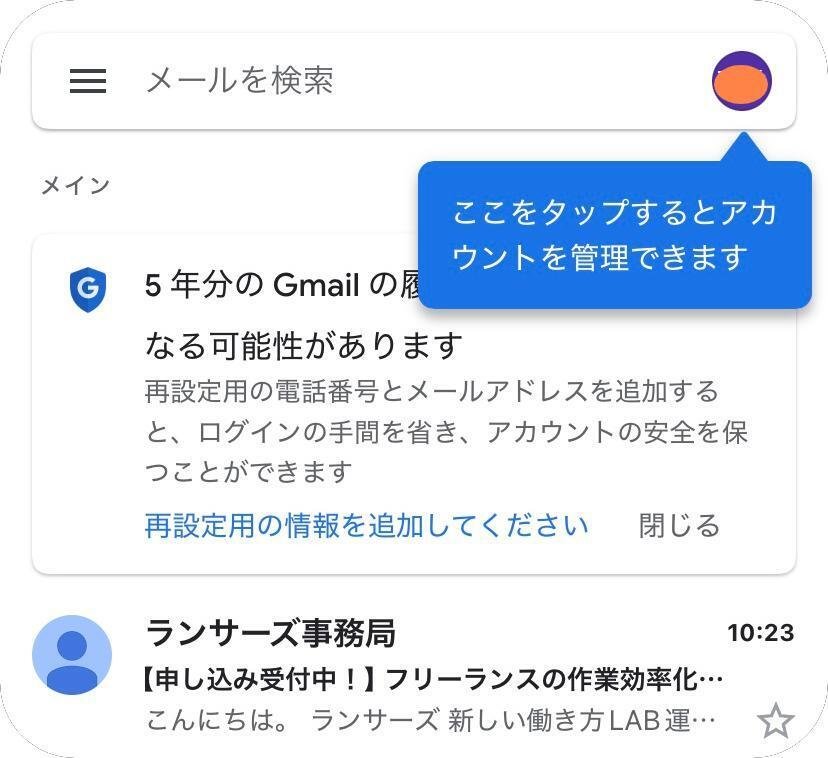
Step2.「Googleアカウントを管理」をタップします。
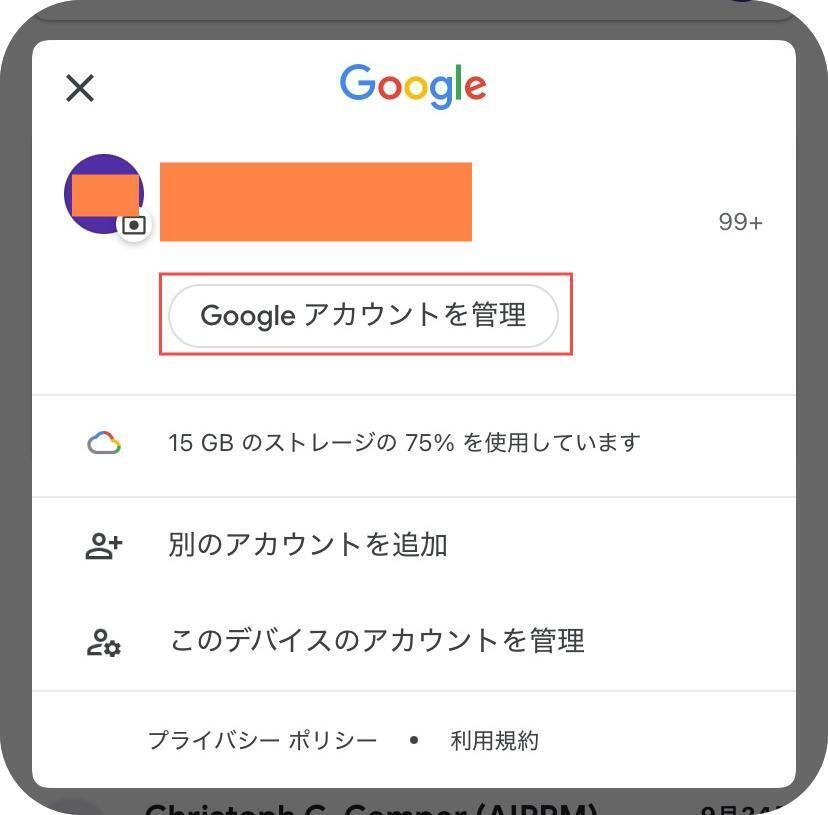
Step3.「Googleアカウント管理」ページに「データとプライバシー」をクリックして、一番下の部分に「Googleアカウントを削除」をタップするとGoogleアカウントが削除されます。
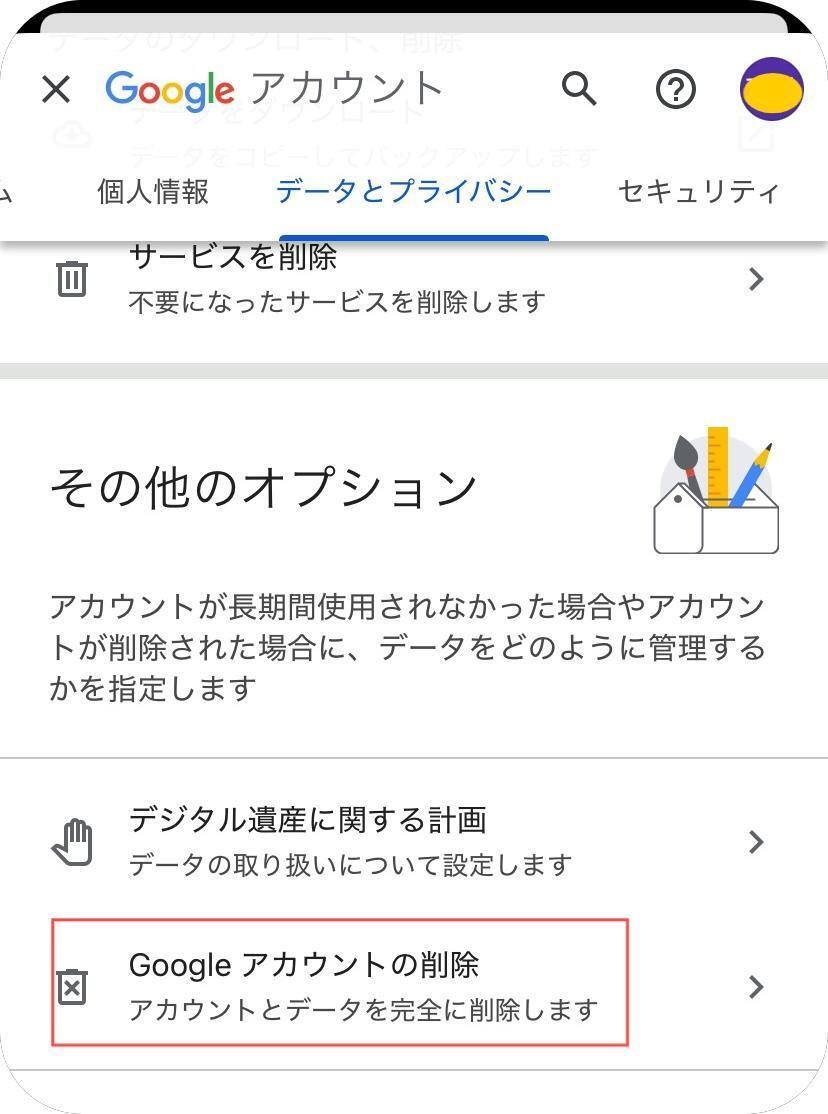
方法2:Safariブラウザからの削除
Step1.SafariでGoogleにログインします。
Step2.「Google」ページで、右上のアイコンを選択します。
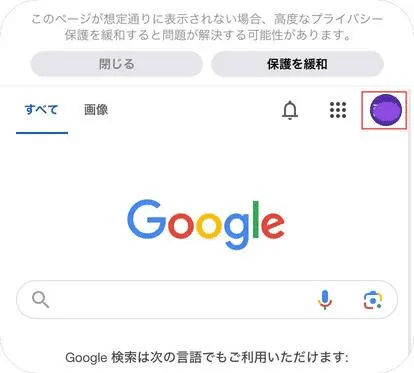
Step3.「アカウントの削除」または類似の項目を探し、手順に従ってアカウントを削除します。

どちらの方法でも、削除前に重要なデータのバックアップを取っておくことをお勧めします。 Safariからの削除は、Googleアカウント全体に影響を与え、他のデバイス上のサービスへのアクセスも削除することに注意してください。Gmailアプリからの削除は、そのiPhone上のGmailアカウントのみを削除します。他のデバイス上のGoogleアカウントは影響を受けません。
この記事では、Android端末/iOS端末からGoogleアカウントを削除する方法を解説しました。Googleアカウントは便利ですが、使っていないアカウントはセキュリティリスクを高めます。悪用や情報漏洩を防ぐためにも、不要なアカウントは削除しましょう。
PassFab Android Unlockは、数ステップで簡単にAndroid端末からGoogleアカウントを削除できる強力なツールです。画面のガイドに従うだけで操作でき、Android端末のパスコード解除機能なども備えています。Androidでお困りの際は、ぜひお試しください。
